excel怎么分列
分列功能在Excel中用于将单个单元格中的内容拆分为多列。以下是具体操作步骤:
选中需要分列的单元格区域 - 可以选中整列或特定单元格范围 - 确保右侧有足够空白列存放分列结果
打开分列向导 - 点击「数据」选项卡 - 选择「分列」按钮(通常位于"数据工具"组)
选择分列类型 - 分隔符号:适用于有固定分隔符(如逗号、空格等)的内容 - 固定宽度:适用于按字符位置拆分的内容
设置分列规则 *分隔符号方式: - 勾选对应的分隔符(Tab键、分号、逗号、空格等) - 可勾选"连续分隔符视为单个处理" - 支持自定义其他分隔符
*固定宽度方式: - 在预览区点击建立分列线 - 可拖动调整分列线位置 - 双击删除分列线
设置列数据格式(可选) - 为每列选择数据格式:常规/文本/日期 - 可跳过不需要的列
完成分列 - 指定目标区域(默认替换原数据) - 点击「完成」按钮
高级技巧: - 处理不规则数据时,可先用SUBSTITUTE函数统一分隔符 - 分列后可用TRIM函数清除多余空格 - 复杂拆分可结合LEFT/RIGHT/MID函数处理 - 使用Ctrl+E(快速填充)作为替代方案
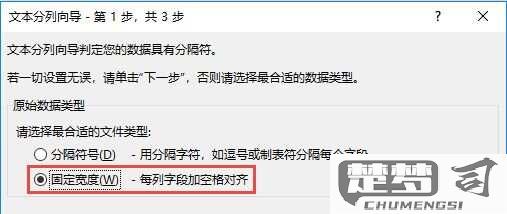
注意事项: - 分列操作不可撤销,建议先备份数据 - 目标区域原有数据会被覆盖 - 日期格式可能因系统区域设置而异
excel分列功能的具体操作步骤?
- 打开需要分列的Excel文件
- 选中需要分列的数据列(点击列标字母)
- 点击顶部菜单栏的"数据"选项卡
- 在"数据工具"组中找到并点击"分列"按钮
- 在弹出的分列向导中选择分隔方式:
- 固定宽度:手动设置分列位置
- 分隔符号:根据特定字符分列(如逗号、空格等)
- 根据选择设置具体参数:
- 固定宽度:在数据预览区点击添加分列线
- 分隔符号:勾选实际使用的分隔符
- 点击"下一步"设置每列的数据格式
- 点击"完成"按钮完成分列操作
- 检查分列结果是否符合预期
注意事项: - 分列前建议备份原始数据 - 分隔符号分列时,连续分隔符会被视为单个分隔符 - 固定宽度分列时,可拖动分列线调整位置 - 可设置"文本"格式防止数字被自动转换
excel如何按特定字符分列?
在Excel中按特定字符分列可通过以下步骤实现:
选中需要分列的数据区域 - 用鼠标拖选包含目标数据的单元格范围 - 确保选中整列或连续区域
打开分列向导 - 点击顶部菜单栏的"数据"选项卡 - 在"数据工具"组中找到并点击"分列"按钮
选择分列方式 - 在弹出窗口中选择"分隔符号"选项 - 点击"下一步"继续
设置分隔符号 - 勾选"其他"复选框 - 在右侧输入框中输入您的特定字符(如逗号、分号等) - 可在"数据预览"区域查看分列效果 - 点击"下一步"完成设置
设置列数据格式(可选) - 为每列选择合适的数据格式 - 默认选择"常规"即可自动识别 - 点击"完成"按钮执行分列
高级技巧: - 处理多字符分隔:在"其他"框中可输入多个字符 - 固定宽度分列:当数据有固定位置时可选择"固定宽度" - 处理特殊符号:对制表符等不可见字符需勾选对应选项 - 撤销操作:按Ctrl+Z可立即撤销分列操作
注意事项: - 分列操作不可逆,建议先备份原始数据 - 分列后的数据会覆盖右侧相邻单元格 - 对合并单元格需先取消合并再执行分列
excel分列后数据如何保持格式不变?
在Excel中对数据进行分列操作时保持原有格式不变,可通过以下步骤实现:
备份原始数据 分列前建议将原始数据复制到新工作表或新列,作为操作备份。
使用文本分列向导 - 选中待分列数据区域 - 点击「数据」选项卡 →「分列」按钮 - 选择「分隔符号」或「固定宽度」分列方式 - 在第三步「列数据格式」中选择「文本」格式(关键步骤)
特殊格式处理技巧 - 对于日期/数字:分列前将整列设置为「文本」格式(右键→设置单元格格式→文本) - 对于长数字(如身份证号):分列后在目标列应用「自定义格式」为「@」文本格式 - 对于科学计数法数字:分列前在源数据前添加英文单引号(')
公式辅助法 可使用TEXT函数保持格式:
`excel =TEXT(原始单元格,"格式代码")例如保留手机号格式:excel =TEXT(A1,"000-0000-0000")`VBA宏解决方案 如需批量处理,可录制包含以下操作的宏:
`vba Selection.TextToColumns Destination:=Range("B1"), DataType:=xlDelimited, _ TextQualifier:=xlDoubleQuote, FieldInfo:=Array(1, 2)`其中FieldInfo参数设置为2表示文本格式分列后验证 - 检查前导零是否保留 - 验证长数字是否完整显示 - 确认日期格式是否符合预期
注意:分列操作不可撤销,建议在操作前保存工作簿。
